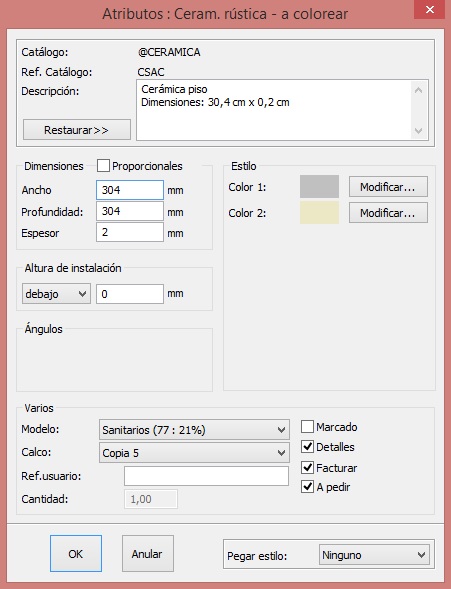Diferencia entre revisiones de «Colocar suelo»
| Línea 6: | Línea 6: | ||
<p>Para colocar baldosas definiendo su tamaño, color de juntas, se recomienda el siguiente método. | <p>Para colocar baldosas definiendo su tamaño, color de juntas, se recomienda el siguiente método. | ||
</p> | </p> | ||
| − | <p>Comience haciendo una plantilla sobre el suelo. Sólamente seleccione una pared, haga clic con el botón derecho del ratón y elija "Plantilla". Si no se desean baldosas por todo el suelo, puede hacer una | + | <p>Comience haciendo una plantilla sobre el suelo. Sólamente seleccione una pared, haga clic con el botón derecho del ratón y elija "Plantilla". Si no se desean baldosas por todo el suelo, puede hacer una plantilla de forma manual con la forma deseada. |
</p> | </p> | ||
<p>Seleccione la baldosa del catálogo <b>@CERAMICA</b>, capítulo: Cerámica pisos, bloque: Ceram. Rústica - a colorear - CSAC. Puede cambiar el tamaño de la baldosa antes de introducirla. | <p>Seleccione la baldosa del catálogo <b>@CERAMICA</b>, capítulo: Cerámica pisos, bloque: Ceram. Rústica - a colorear - CSAC. Puede cambiar el tamaño de la baldosa antes de introducirla. | ||
</p> | </p> | ||
| − | <p>A continuación arrastre la baldosa hasta la plantilla. Donde suelte será el punto de partida del mosaico. Para colocar las baldosas en | + | <p>A continuación arrastre la baldosa hasta la plantilla. Donde suelte será el punto de partida del mosaico. Para colocar las baldosas en diagonal, gire la baldosa antes de soltarla haciendo clic en el botón derecho del ratón. |
</p> | </p> | ||
<p>Para cambiar el color de las juntas o de las baldosas, seleccione una y haga clic en el botón derecho del ratón y elija "Atributos" | <p>Para cambiar el color de las juntas o de las baldosas, seleccione una y haga clic en el botón derecho del ratón y elija "Atributos" | ||
| Línea 31: | Línea 31: | ||
<p><span style="font-weight: bold; color: #5a5959;">Detalles del tutorial</span></p> | <p><span style="font-weight: bold; color: #5a5959;">Detalles del tutorial</span></p> | ||
<hr width="95%" /> | <hr width="95%" /> | ||
| − | <p><div class="floatleft">[[Archivo:Logo_fleche_menu.png]]</div> [[ | + | <p><div class="floatleft">[[Archivo:Logo_fleche_menu.png]]</div> [[Colocar_decoración|Colocar decoracion]]</p> |
<p><div class="floatleft">[[Archivo:Logo_fleche_menu.png]]</div> <strong class="selflink">Colocar suelo</strong></p> | <p><div class="floatleft">[[Archivo:Logo_fleche_menu.png]]</div> <strong class="selflink">Colocar suelo</strong></p> | ||
<p><div class="floatleft">[[Archivo:Logo_fleche_menu.png]]</div> [[Colocar_azulejos|Colocar azulejos]]</p> | <p><div class="floatleft">[[Archivo:Logo_fleche_menu.png]]</div> [[Colocar_azulejos|Colocar azulejos]]</p> | ||
Revisión actual del 17:53 27 nov 2015
|
Para colocar baldosas definiendo su tamaño, color de juntas, se recomienda el siguiente método. Comience haciendo una plantilla sobre el suelo. Sólamente seleccione una pared, haga clic con el botón derecho del ratón y elija "Plantilla". Si no se desean baldosas por todo el suelo, puede hacer una plantilla de forma manual con la forma deseada. Seleccione la baldosa del catálogo @CERAMICA, capítulo: Cerámica pisos, bloque: Ceram. Rústica - a colorear - CSAC. Puede cambiar el tamaño de la baldosa antes de introducirla. A continuación arrastre la baldosa hasta la plantilla. Donde suelte será el punto de partida del mosaico. Para colocar las baldosas en diagonal, gire la baldosa antes de soltarla haciendo clic en el botón derecho del ratón. Para cambiar el color de las juntas o de las baldosas, seleccione una y haga clic en el botón derecho del ratón y elija "Atributos" En la sección "Estilo", «Color 1» corresponde con la junta y «Color 2» a la baldosa. No olvide seleccionar "Todos" del desplegable "Pegar estilo" para que se aplica a todas las baldosas. |
|
Volver arriba Siguiente tutorial